Indice
Dipendenti
Cercare un dipendente
Accedere alla funzione [40. Fascicoli Elettronici - 20. Pianta organica - 60. Dipendenti].
 Fig. 1: Maschera per la ricerca di un dipendente
Fig. 1: Maschera per la ricerca di un dipendente
Per cercare un dipendente è possibile:
- Valorizzare uno o più campi presenti e cliccare il bottone [Elenca] (Fig. 1) per avere una ricerca mirata
- Cliccare il bottone [Elenca] (Fig. 1) senza valorizzare alcun dato per estrarre tutti i dipendenti presenti (Fig. 2)
Inserire un nuovo dipendente
Prima di procedere all'aggiunta di un nuovo dipendente si consiglia di verificare, tramite le modalità di ricerca descritte all'inizio, che non sia già presente.
Per creare un nuovo dipendente cliccare il bottone [Nuovo] (Fig. 1), il campo “Codice” (Fig. 3) non occorre compilarlo in quanto verrà assegnato il primo valore disponibile nel momento del salvataggio. Compilare almeno i seguenti campi:
- Cognome: Valorizzare il cognome
- Nome: Valorizzare il nome
- E-Mail: Valorizzare l'indirizzo e-mail
- Telefono: Valorizzare il numero di telefono
- Destinatario Protocollo: Selezionare, cliccando il bottone con la lente posto a destra del campo “Destinatario Protocollo” il Soggetto/Destinatario, se non è presente occorre configurarlo tramite la seguente guida [Soggetti/Destinatari]
Il flag “Abilita Assegnazioni” rende visibile o meno il dipendente nell'elenco dei possibili assegnatari del fascicolo.
Il flag “Responsabile Assegnazioni” determina se il dipendente può assegnare a sua volta un fascicolo
Visibilità degli sportelli on-line per il Dipendente
Nella sezione “Sportello On-Line” (Fig. 3) è possibile indicare quali sono gli sportelli visibili al dipendente, se il campo è vuoto vedrà tutti gli sportelli configurati nella funzione [40. Fascicoli Elettronici - 10. Archivi - 10. Sportelli on-line].
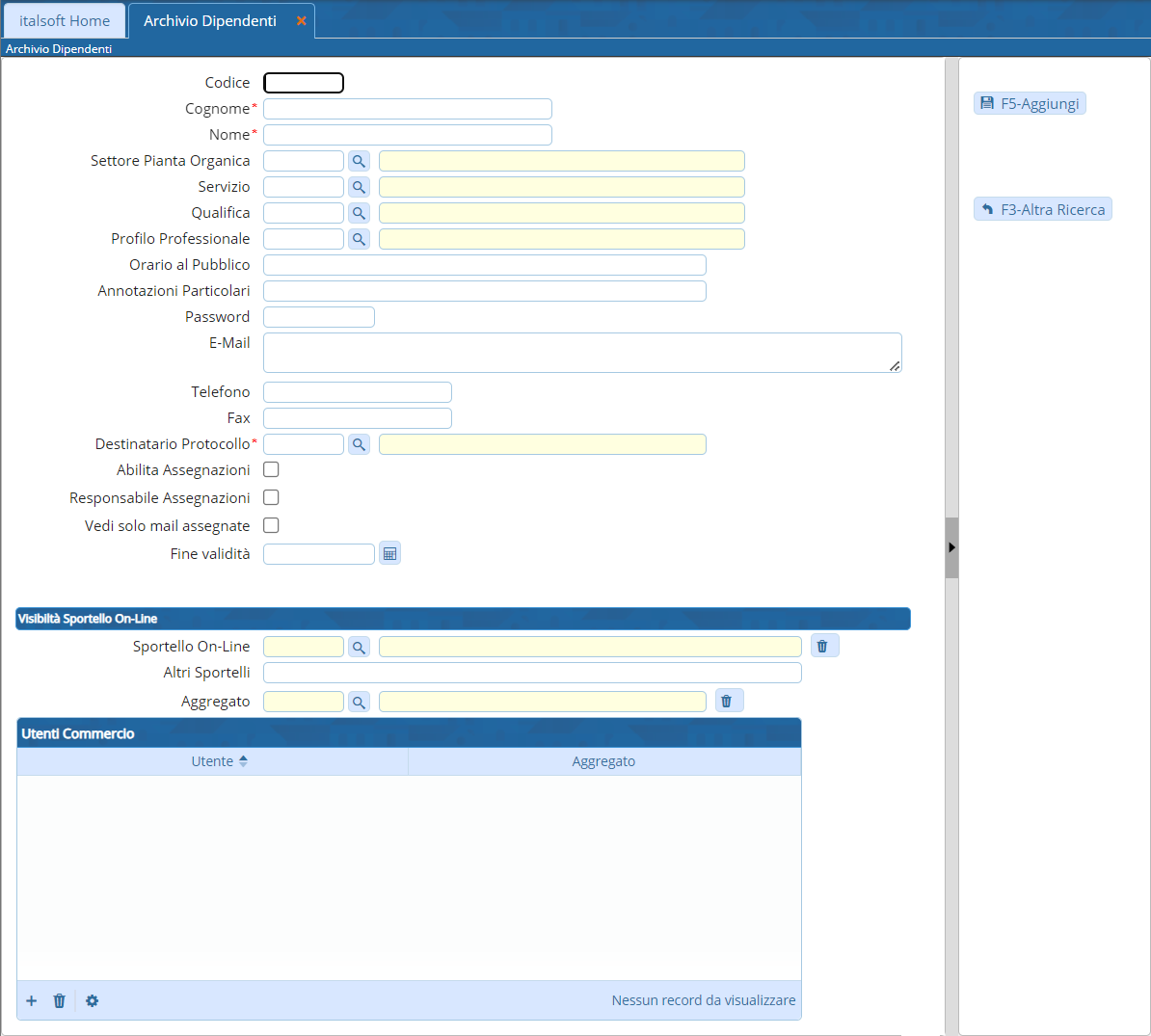 Fig. 3: Maschera per l'aggiunta di un dipendente
Fig. 3: Maschera per l'aggiunta di un dipendente
Per limitare la visibilità ad un determinato sportello cliccare il bottone con la lente a destra del campo “Sportello On-Line”, individuare lo sportello desiderato e selezionarlo tramite doppio click con il tasto sinistro del mouse.
Se lo sportello non è presente occorre configurarlo consultando la seguente guida [Sportelli on-line].
Se è necessario limitare la visibilità a più di uno sportello seguire le istruzioni sopra indicate per lo sportello principale, inserire i codici degli altri sportelli, ricavabili dalla lista visualizzata cliccando il bottone con la lente sopra citato, nel campo “Altri Sportelli” separati dal carattere “|” (ad esempio: per limitare la visibilità agli sportelli 15, 20 e 30 nel campo “Sportello On-Line” tramite la lente selezionare lo sportello 15, nel campo “Altri Sportelli” valorizzare 20|30.
Nel caso di sportelli aggregati utilizzare la sintassi Sportello/Aggregato| (es. 1/3|1/5).
Cliccare il bottone [Aggiungi] (Fig. 3) per salvare i dati inseriti.
Modificare o Cessare un dipendente
Cercare il dipendente con le modalità descritte all'inizio, una volta individuato accedere al dettaglio, tramite doppio click con il tasto sinistro del mouse sopra alla riga desiderata. Se un dipendente non fa più parte della pianta organica valorizzare il campo “Fine validità” (Fig. 3) con la data di cessazione. Il nominativo del dipendente non sarà più visibile nelle fasi che comportano un'aggiunta (es. assegnazione di una pratica o creazione di un passo), resterà visibile in fase di ricerca (es. ricerca di tutti i passi aperti a suo nome). Apportare le modifiche e cliccare il bottone [Aggiorna] per salvare i dati aggiornati.
Eliminare un dipendente
Per eliminare un dipendente dopo averlo ricercato con le modalità descritte all'inizio, entrare nel dettaglio facendo doppio click sulla riga desiderata, cliccare il bottone [Cancella] (Fig. 3) e, nel messaggio visualizzato, cliccare il bottone [Conferma].

